ppt是一款专业的演示文稿制作软件,它为用户带来了许多强大且实用的功能,能够很好的满足用户的制作需求,例如其中的动画效果功能,可以将复杂的逻辑信息生动直观的呈现给用户,因此ppt软件深受用户的喜爱,当用户在ppt软件中制作演示文稿时,发现演示文稿放映会出现边框,于是有用户问到ppt如何设置满屏不留边框的问题,这个问题其实是很好解决的,用户直接在菜单栏中点击设计和页面设置选项,接着设置好页面大小后,再点击幻灯片放映选项,就会发现演示文稿是满屏的,那么下面就和小编一起来看看ppt设置满屏不留边框的方法教程吧,希望用户能够从中获取到有用的经验。
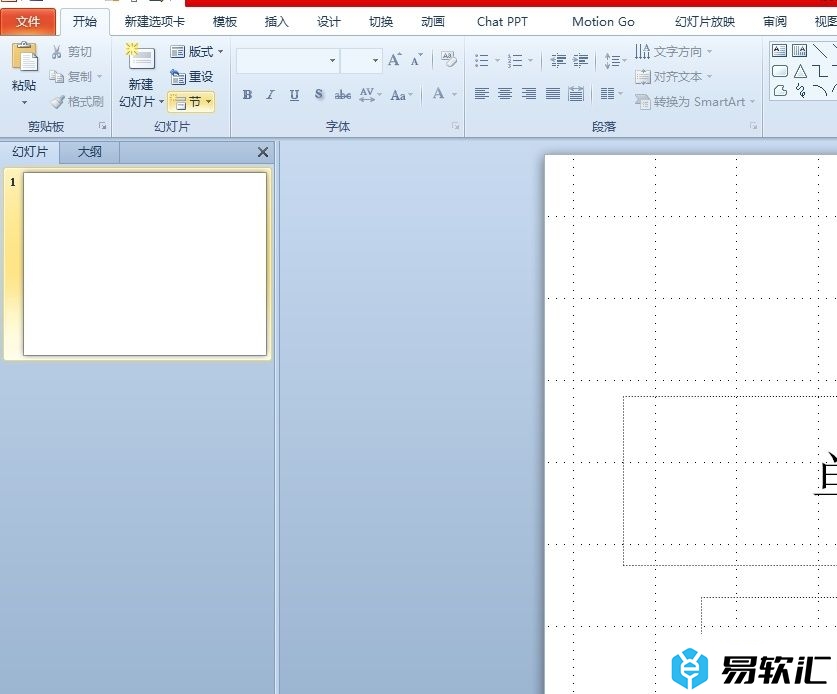
方法步骤
1.用户在电脑上打开ppt软件,并来到演示文稿的编辑页面上来进行设置
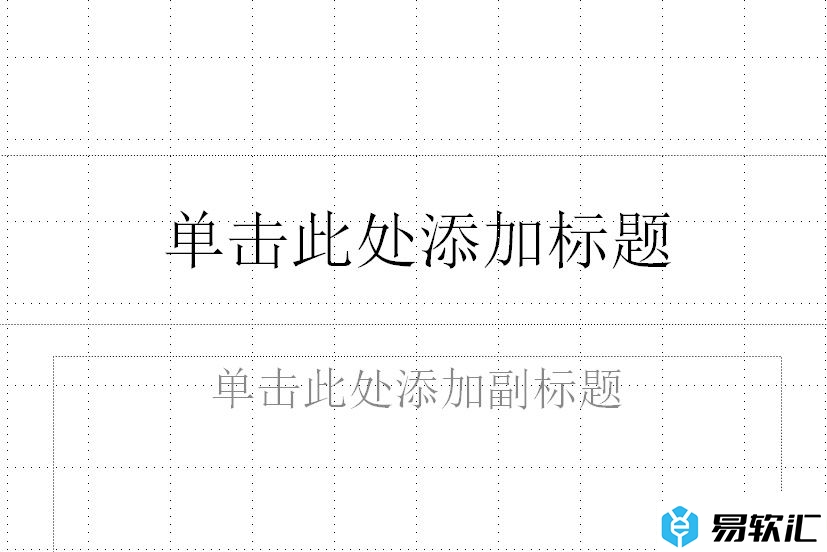
2.接着在页面上方的菜单栏中点击设计选项,将会显示出相关的选项卡,用户选择其中的页面设置选项
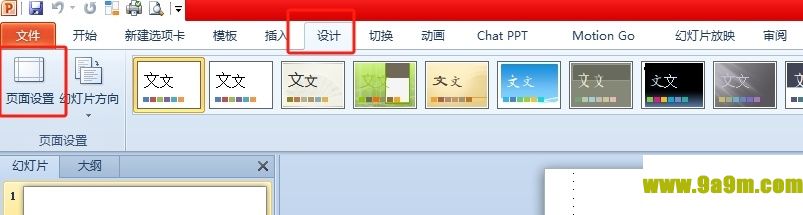
3.进入到页面设置窗口中,用户点击幻灯片大小选项,在弹出来的下拉框中,按需选择16:9或16:10,然后按下确定按钮
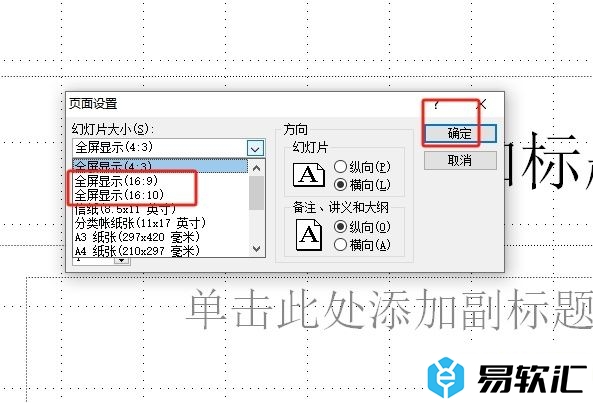
4.这时在打开的幻灯片放映选项卡中,用户在显示出来的选项卡,用户选择其中的从头开始选项
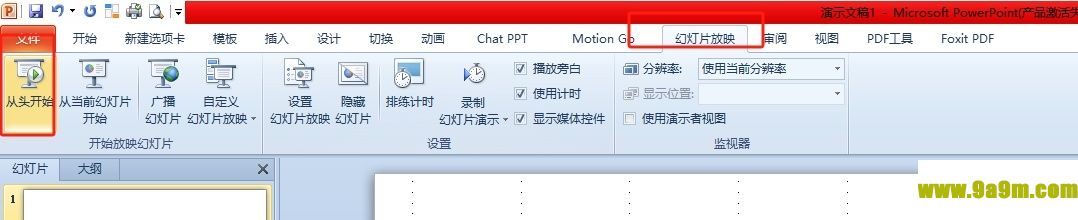
5.此时用户就会看到,放映的幻灯片是满屏的不留边框,如图所示

以上就是小编对用户提出问题整理出来的方法步骤,用户从中知道了大致操作过程为点击设计-页面设置-设置全屏大小-确定-点击幻灯片放映-从头开始这几步,方法简单易懂,因此有需要的用户可以跟着小编的教程操作试试看。






